Come impostare una diapositiva di PowerPoint come sfondo del desktop
Puoi impostare una diapositiva PowerPoint come sfondo del desktop di Windows esportandola nel formato immagine JPG e installandola utilizzando Esplora risorse e il comando Sfondo del desktop di Windows.
Suggerimento
Se il computer utilizza una risoluzione dello schermo superiore a 1280 x 720, la dimensione predefinita delle diapositive PowerPoint esportate, il nuovo sfondo del desktop potrebbe apparire distorto o sfocato. Sebbene non sia possibile modificare la dimensione predefinita dei file JPG esportati in PowerPoint, è possibile forzare il programma a generare file di immagine più grandi modificando il registro di Windows. Poiché il registro è un file Windows critico, prova a modificarlo solo dopo averne eseguito il backup.
Passaggio 1
Apri la presentazione di PowerPoint che contiene la diapositiva che desideri impostare come sfondo del desktop. In alternativa, crea una nuova presentazione caricando uno dei modelli integrati.
Passaggio 2
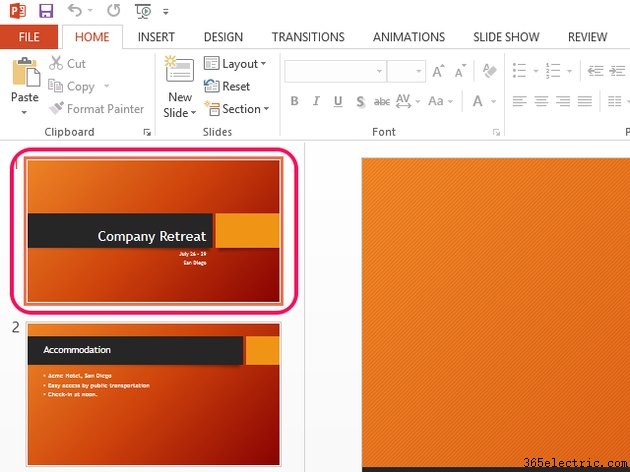
Fai clic sulla diapositiva si desidera esportare per selezionarlo.
Passaggio 3
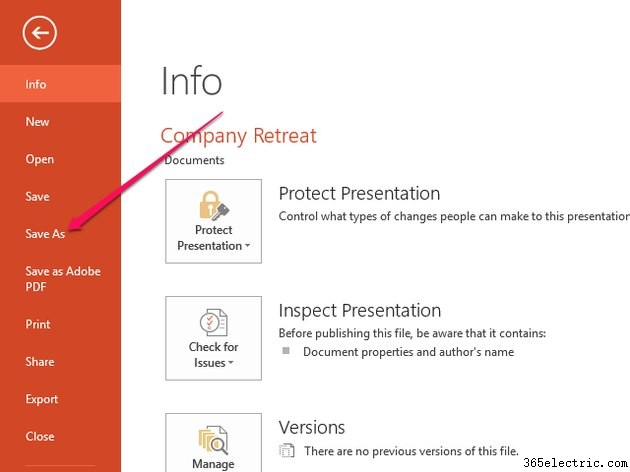
Apri la schermata delle informazioni facendo clic su File nel nastro. Seleziona Salva con nome per aprire una nuova schermata.
Passaggio 4
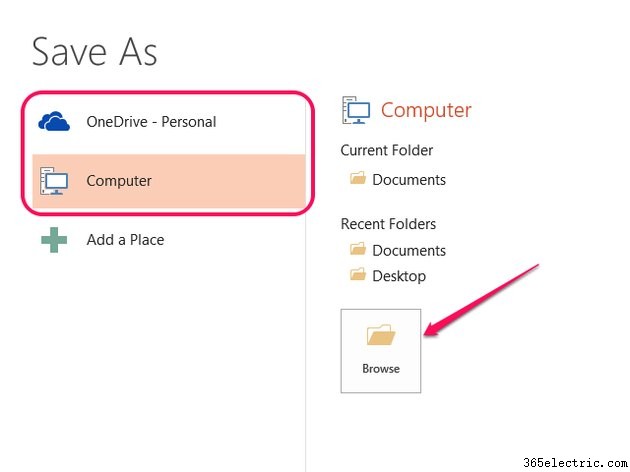
Seleziona OneDrive o Computer , a seconda che desideri salvare il file immagine sul tuo OneDrive o sul tuo disco rigido locale. Fai clic su Sfoglia per selezionare una cartella.
Passaggio 5
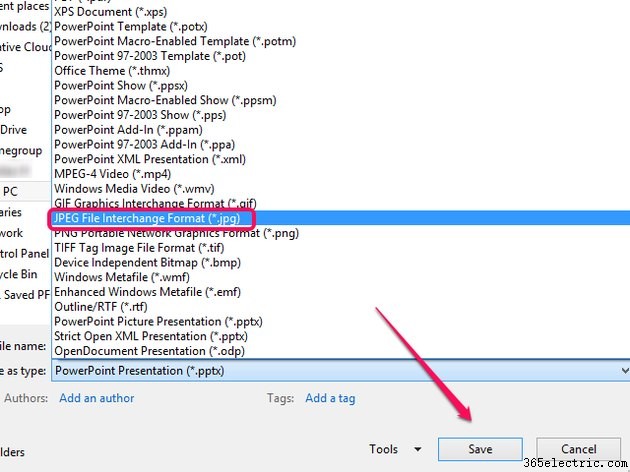
Seleziona Formato di scambio file JPEG dal menu a discesa Salva come tipo e fai clic su Salva pulsante.
Passaggio 6
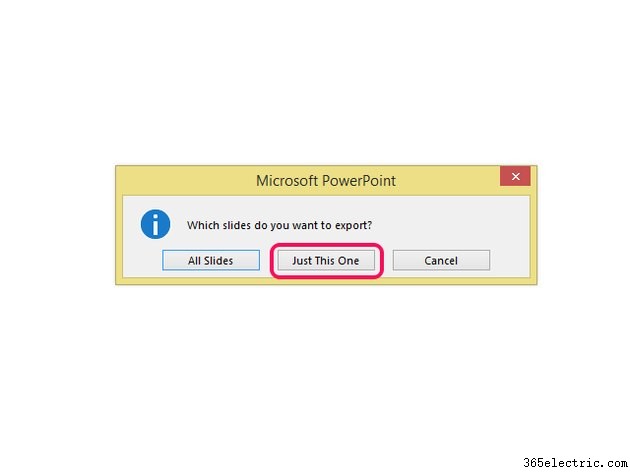
Fai clic su Solo questo pulsante nella casella di conferma per esportare solo la diapositiva selezionata. In alternativa, fai clic su Tutte le diapositive per esportare l'intera presentazione come più file immagine.
Passaggio 7

Avvia Esplora risorse e apri la cartella che contiene la diapositiva esportata. Fai clic con il pulsante destro del mouse sul file immagine e seleziona Imposta come sfondo del desktop dal menu contestuale.
